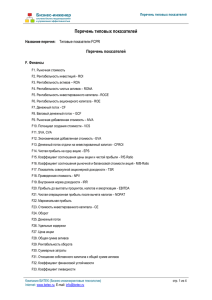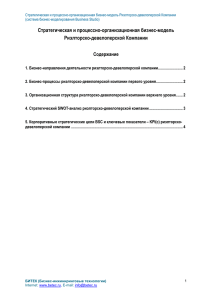Документация по импорту показателей в Бизнес
реклама
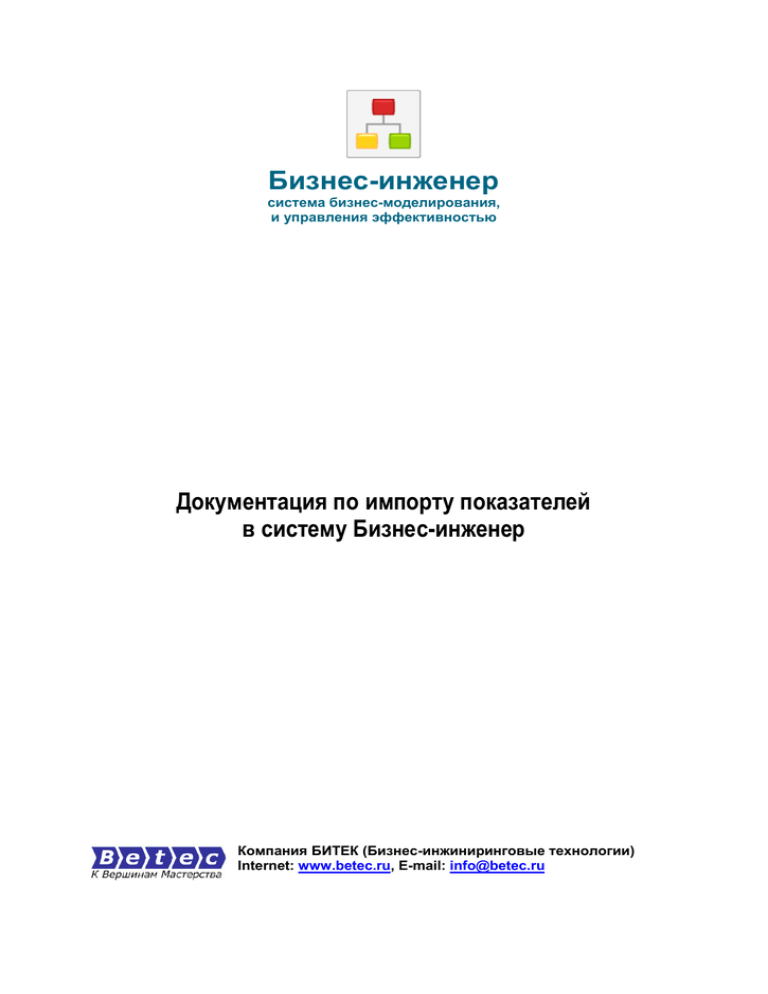
Бизнес-инженер система бизнес-моделирования, и управления эффективностью Документация по импорту показателей в систему Бизнес-инженер Компания БИТЕК (Бизнес-инжиниринговые технологии) Internet: www.betec.ru, E-mail: [email protected] Документация по импорту показателей в систему Бизнес-инженер Оглавление 1. Инсталляция ................................................................................................................................ 3 2. Запуск модуля ............................................................................................................................. 3 3. 2.1. Вход на сервер .................................................................................................................... 3 2.2. Запуск модуля из окна Навигатора ................................................................................. 4 2.3. Запуск модуля произведенный из открытого проекта ............................................... 5 Настройки модуля ...................................................................................................................... 8 3.1. Настройки главного окна модуля импорта показателей ............................................ 8 3.1.1. Выбор директории файлов для импорта значений показателей ........................... 8 3.1.2. Поиск показателя по названию ................................................................................. 8 3.1.3. Поиск поля таблицы ................................................................................................... 9 3.1.4. Очистка связей............................................................................................................ 9 3.1.5. Поиск ошибок .............................................................................................................. 9 3.1.6. Соотнесение полей кокпит-таблиц ........................................................................... 9 3.2. Закладка Настройки ......................................................................................................... 10 3.2.1. Поле «Открывать дерево классификаторов с» ..................................................... 10 3.2.2. Поле «Атрибут-признак показа для выбора» ......................................................... 10 3.2.3. Поле «Атрибут-признак настройки импорта» ........................................................ 11 3.2.4. Поле «Атрибут единицы измерения» ..................................................................... 11 3.2.5. Поле «Атрибут комментарии и примечания»......................................................... 11 3.2.6. Поле «Формат даты» ................................................................................................ 11 3.2.7. Поле «Разделитель тысяч» ..................................................................................... 12 3.2.8. Настройки периодичности ....................................................................................... 12 3.2.9. Поле «Атрибут периодичности» .............................................................................. 12 3.2.10. Поле «Поле таблицы с датой показателя» ............................................................ 12 3.2.11. Поле «Поле таблицы с датой импорта» ................................................................. 12 3.2.12. Поле «Показывать классификаторы начиная с» ................................................... 13 3.2.13. Настройка автоматического импорта значений атрибутов таблицу .................... 13 3.2.14. Настройки автоматической записи последних импортируемых значений в поля атрибутов 13 3.2.15. Настройка автоматического соотнесения полей xls файла и полей таблицы показателя ................................................................................................................................... 14 3.2.16. 4. Настройки SMTP-сервера ........................................................................................ 14 Импорт показателей ................................................................................................................. 15 4.1. Соотнесение связей между файлом xls и полями таблиц в Бизнес-инженер ..... 15 4.1.1. Ручное соотнесение полей xls файлов и полей таблиц показателей ................. 16 4.1.2. Автоматическое соотнесение полей xls файлов и полей таблиц показателей .. 16 4.2. Импорт ................................................................................................................................ 16 Компания БИТЕК (Бизнес-инжиниринговые технологии) Internet: www.betec.ru, E-mail: [email protected] стр. 2 из 16 Документация по импорту показателей в систему Бизнес-инженер 1. Инсталляция Для инсталляции модуля достаточно скопировать файл NBImport.eco в одну директорию с исполняемым файлом клиентской версии Бизнес-инженер (по умолчанию папка установки программы - \Program Files (x86)\Betec-Soft\Business-engineer 6 sv\). Для работы импорта необходим Бизнес-Инженер 5.07 или выше. 2. Запуск модуля 2.1. Вход на сервер Производится вход на сервер. Компания БИТЕК (Бизнес-инжиниринговые технологии) Internet: www.betec.ru, E-mail: [email protected] стр. 3 из 16 Документация по импорту показателей в систему Бизнес-инженер Существуют два варианта запуска модуля импорта показателей. 2.2. Запуск модуля из окна Навигатора Компания БИТЕК (Бизнес-инжиниринговые технологии) Internet: www.betec.ru, E-mail: [email protected] стр. 4 из 16 Документация по импорту показателей в систему Бизнес-инженер 2.3. Запуск модуля произведенный из открытого проекта Первоначально необходимо открыть проект, в который будут импортироваться данные. В этом проекте заранее должны быть созданы одна или несколько кокпит таблиц в одном или нескольких классификаторах. Компания БИТЕК (Бизнес-инжиниринговые технологии) Internet: www.betec.ru, E-mail: [email protected] стр. 5 из 16 Документация по импорту показателей в систему Бизнес-инженер В проекте необходимо открыть окно классификаторов. Компания БИТЕК (Бизнес-инжиниринговые технологии) Internet: www.betec.ru, E-mail: [email protected] стр. 6 из 16 Документация по импорту показателей в систему Бизнес-инженер Следует вызывать команду запуска модуля импорта данных, как показано на рисунке ниже. Откроется окно модуля импорта показателей. Компания БИТЕК (Бизнес-инжиниринговые технологии) Internet: www.betec.ru, E-mail: [email protected] стр. 7 из 16 Документация по импорту показателей в систему Бизнес-инженер 3. Настройки модуля 3.1. Настройки главного окна модуля импорта показателей Ниже главное окно модуля импорта показателей. 3.1.1. Выбор директории файлов для импорта значений показателей Перед началом импорта необходимо выбрать директорию, содержащую файлы импорта xml. Для этого необходимо нажать на кнопку «обзор…» в поле выбора директории с файлами данных. 3.1.2. Поиск показателя по названию Функция «Найти классификатор» служит для поиска классификатора по названию. Необходимо нажать на кнопку, Ввести фрагмент, по которому будет производиться поиск. Компания БИТЕК (Бизнес-инжиниринговые технологии) Internet: www.betec.ru, E-mail: [email protected] стр. 8 из 16 Документация по импорту показателей в систему Бизнес-инженер 3.1.3. Поиск поля таблицы Функция «Найти поле таблицы» предназначена для поиска поля в таблицы выделенного показателя. 3.1.4. Очистка связей Функция «Очистить связи» предназначена для очистки связей у показателя. Для очистки связей у всех элементов дерева нужно выделить показатель, являющийся вершиной данного дерева, нажать кнопку «Очистить связи». 3.1.5. Поиск ошибок Функция «Показать ошибки» ищет некорректные связи показателя с несколькими файлами, либо одного файла с несколькими показателями и закрашивает такие показатели красным фоном. 3.1.6. Соотнесение полей кокпит-таблиц Функция «Соотнесение полей кокпит-таблиц» автоматически соотносит поля таблиц между выделенным xls файлом и показателем. Компания БИТЕК (Бизнес-инжиниринговые технологии) Internet: www.betec.ru, E-mail: [email protected] стр. 9 из 16 Документация по импорту показателей в систему Бизнес-инженер Названия полей для автоматического соотнесения настраиваются во вкладке «Настройки» (настройка автоматического соотнесения полей xml файла и полей таблиц) 3.2. Закладка Настройки В поле вводится имя атрибута-признака показа для выбора 3.2.1. Поле «Открывать дерево классификаторов с» Задает начиная с какой вершины будет загружаться дерево показателей. 3.2.2. Поле «Атрибут-признак показа для выбора» Компания БИТЕК (Бизнес-инжиниринговые технологии) Internet: www.betec.ru, E-mail: [email protected] стр. 10 из 16 Документация по импорту показателей в систему Бизнес-инженер 3.2.3. Поле «Атрибут-признак настройки импорта» В поле вводится название атрибута-признака настроек импорта 3.2.4. Поле «Атрибут единицы измерения» В поле вводится название атрибута единицы измерения 3.2.5. Поле «Атрибут комментарии и примечания» В поле вводится название атрибута с комментариями и примечаниями 3.2.6. Поле «Формат даты» задает настройки формата даты для файлов xls Компания БИТЕК (Бизнес-инжиниринговые технологии) Internet: www.betec.ru, E-mail: [email protected] стр. 11 из 16 Документация по импорту показателей в систему Бизнес-инженер 3.2.7. Поле «Разделитель тысяч» 3.2.8. Настройки периодичности В поля вводятся наименования полей таблиц. 3.2.9. Поле «Атрибут периодичности» В поле вводится наименование атрибута периодичности 3.2.10. Поле «Поле таблицы с датой показателя» В поле вводится наименование поля таблицы содержащее дату показателя 3.2.11. Поле «Поле таблицы с датой импорта» В поле вводится наименование поля таблицы содержащее дату импорта Компания БИТЕК (Бизнес-инжиниринговые технологии) Internet: www.betec.ru, E-mail: [email protected] стр. 12 из 16 Документация по импорту показателей в систему Бизнес-инженер 3.2.12. Поле «Показывать классификаторы начиная с» Задает вершину, начиная с которой будет показано дерево. Этот элемент должен содержаться в загруженном дереве (ссылка на ) 3.2.13. Настройка автоматического импорта значений атрибутов таблицу В списке Атрибут – вводится наименование атрибута, значение которого будет записываться по умолчанию в таблицу. В списке Поле таблицы выбирается поле таблицы в которое будет записываться значение соответствующего атрибута. 3.2.14. Настройки автоматической записи последних импортируемых значений в поля атрибутов В списке Атрибут вводится наименование атрибута, в который будет автоматически (после каждой процедуры импорта описанной в п. 4.2.) записываться значение последних импортируемых данных из соответствующего поля таблицы xls. В списке Поле таблицы вводится соответствующее поле таблицы .xls из которого будет браться значение для записи в соответствующий атрибут. Компания БИТЕК (Бизнес-инжиниринговые технологии) Internet: www.betec.ru, E-mail: [email protected] стр. 13 из 16 Документация по импорту показателей в систему Бизнес-инженер 3.2.15. Настройка автоматического соотнесения полей xls файла и полей таблицы показателя Для автоматического соотнесения полей импортируемого файла .xls и полей таблицы в Бизнесинженере необходимо в Поле ниже выбрать соответствие названий Поля файла .xls и Поля таблицы в Бизнес-инженер, которое будет автоматически интерпретировано модулем импорта как соответствие. 3.2.16. Настройки SMTP-сервера Компания БИТЕК (Бизнес-инжиниринговые технологии) Internet: www.betec.ru, E-mail: [email protected] стр. 14 из 16 Документация по импорту показателей в систему Бизнес-инженер 4. Импорт показателей 4.1. Соотнесение связей между файлом xls и полями таблиц в Бизнес-инженер Для соотнесения полей таблицы показателя и полей таблицы xls файла необходимо в левом окне указателем выделить файл, из которого будет производиться импорт значений, а в правом окне – выделить указателем показатель, в таблицу которого будут импортироваться значения полей. Компания БИТЕК (Бизнес-инжиниринговые технологии) Internet: www.betec.ru, E-mail: [email protected] стр. 15 из 16 Документация по импорту показателей в систему Бизнес-инженер Соотнесение можно производить либо вручную, либо пользуясь функцией автоматического соотнесения. 4.1.1. Ручное соотнесение полей xls файлов и полей таблиц показателей В окнах ниже, необходимо произвести соответствие между полями таблицы и полями файла, протянув указателем связь от поля таблицы к полю файла. 4.1.2. Автоматическое соотнесение полей xls файлов и полей таблиц показателей Для того чтобы воспользоваться функцией автоматического соотнесения полей xls файлов и полей таблиц показателей, необходимо предварительно настроить поля соответствия. ( см. п. 3.2.15. Настройка автоматического соотнесения полей xls файла и полей таблицы показателя.) Далее, если все настройки п. 3.2.15. были произведены верно, то воспользоваться функцией автоматического соотнесения (кнопка «Соотнести поля» в главном окне модуля). 4.2. Импорт Произведя настройки соответствия (п. 4.1.) можно приступать к операции импорта показателей. Для начала операции импорта необходимо нажать кнопку «Начать импорт» в главном окне модуля. Компания БИТЕК (Бизнес-инжиниринговые технологии) Internet: www.betec.ru, E-mail: [email protected] стр. 16 из 16